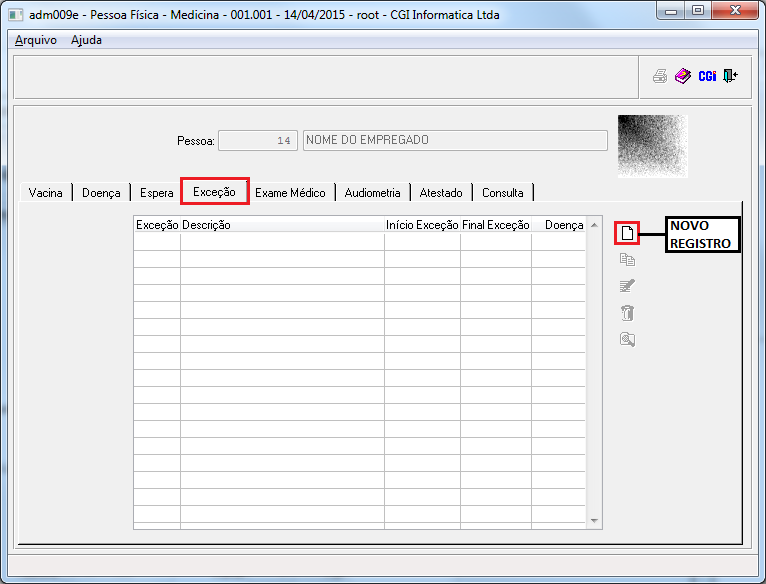Mudanças entre as edições de "Pessoa - Exceção Médica"
| (8 edições intermediárias de um usuário não apresentadas) | |||
| Linha 1: | Linha 1: | ||
[[Categoria:AdmRH]] | [[Categoria:AdmRH]] | ||
[[Categoria:Help AdmRH]] | [[Categoria:Help AdmRH]] | ||
| − | |||
'''Para o que é utilizado?'''<br> | '''Para o que é utilizado?'''<br> | ||
| − | O programa '''met016v - Pessoa Exceção Médica''' é utilizado para cadastrar exames para os empregados, onde estes exames possuem uma grade de tempo menor do que está estabelecido pelo PCMSO, onde faz com que esses exames se tornem exceções.<br><br> | + | O programa '''met016v - Pessoa Exceção Médica''' é utilizado para cadastrar exames para os empregados, onde estes exames possuem uma grade de tempo menor do que está estabelecido pelo PCMSO, onde faz com que esses exames se tornem exceções perante aos demais exames.<br><br> |
'''Como utilizar?'''<br> | '''Como utilizar?'''<br> | ||
| Linha 13: | Linha 12: | ||
<big>Acessando através do programa [[Pessoa_Física | Adm009 - Pessoa Física]]</big> | <big>Acessando através do programa [[Pessoa_Física | Adm009 - Pessoa Física]]</big> | ||
| − | Para acessar este programa basta seguir o seguinte caminho: '''Administração > Manutenção > Pessoa Física > Pessoa Física''', após abrir o programa deve ser clicado na aba | + | Para acessar este programa basta seguir o seguinte caminho: '''Administração > Manutenção > Pessoa Física > Pessoa Física''', após abrir o programa deve ser clicado na aba '''Medicina > Exceção''' e em seguida "Novo Registro", conforme imagem abaixo. |
[[Arquivo: acessopessoafisica.png]] | [[Arquivo: acessopessoafisica.png]] | ||
| Linha 20: | Linha 19: | ||
<big>Acessando através do programa [[Empregado_-_Manutenção | Adm050 - Empregados]]</big> | <big>Acessando através do programa [[Empregado_-_Manutenção | Adm050 - Empregados]]</big> | ||
| − | Para acessar este programa basta seguir o seguinte caminho: '''Administração > Manutenção > Empregado > Empregado''', após que abrir o programa deve ser clicado na aba "Medicina" e logo em seguida na aba " | + | Para acessar este programa basta seguir o seguinte caminho: '''Administração > Manutenção > Empregado > Empregado''', após que abrir o programa deve ser clicado na aba "Medicina" e logo em seguida na aba "Exceção", e por fim em novo registro, conforme imagem abaixo. |
[[Arquivo: acessoempregadoexcecao.png]] | [[Arquivo: acessoempregadoexcecao.png]] | ||
| Linha 37: | Linha 36: | ||
|- | |- | ||
| − | | Pessoa || Este campo o sistema irá trazer o código da pessoa física do empregado automaticamente.|| 14 = Nome do Empregado | + | | [[Pessoa_Física | Pessoa]] || Este campo o sistema irá trazer o código da pessoa física do empregado automaticamente.|| 14 = Nome do Empregado |
|- | |- | ||
| − | | Exceção | + | | [[Exceção]] || É neste campo que será informado o código da exceção médica, onde pode ser dado duplo clique no campo e o sistema irá redirecionar para o programa '''Met015'''.|| 1 = Fumante. |
|- | |- | ||
| Linha 62: | Linha 61: | ||
|} | |} | ||
| + | |||
| + | Para mais detalhes da aba "Exames" [[clique aqui.]] | ||
Edição atual tal como às 07h59min de 16 de abril de 2015
Para o que é utilizado?
O programa met016v - Pessoa Exceção Médica é utilizado para cadastrar exames para os empregados, onde estes exames possuem uma grade de tempo menor do que está estabelecido pelo PCMSO, onde faz com que esses exames se tornem exceções perante aos demais exames.
Como utilizar?
Este programa não está no menu geral para fazer acesso, pois ele é uma aba que está dentro de dois programas, estes são: Adm009 - Pessoa Física e Adm050 - Empregados.
Acessando através do programa Adm009 - Pessoa Física
Para acessar este programa basta seguir o seguinte caminho: Administração > Manutenção > Pessoa Física > Pessoa Física, após abrir o programa deve ser clicado na aba Medicina > Exceção e em seguida "Novo Registro", conforme imagem abaixo.
Acessando através do programa Adm050 - Empregados
Para acessar este programa basta seguir o seguinte caminho: Administração > Manutenção > Empregado > Empregado, após que abrir o programa deve ser clicado na aba "Medicina" e logo em seguida na aba "Exceção", e por fim em novo registro, conforme imagem abaixo.
Em ambos os programas após clicar em novo registro irá abrir a seguinte tela, conforme imagem abaixo.
| |
|
|
| Pessoa | Este campo o sistema irá trazer o código da pessoa física do empregado automaticamente. | 14 = Nome do Empregado |
| Exceção | É neste campo que será informado o código da exceção médica, onde pode ser dado duplo clique no campo e o sistema irá redirecionar para o programa Met015. | 1 = Fumante. |
| Início Exceção | Neste campo é informado a data em que começa valer a exceção médica do empregado, onde o sistema irá fazendo o controle para fazer a cada tanto tempo o exame determinado com exceção. | 14/04/2015 |
| Final Exceção | Nos casos de exceção médica é muito difícil ter um diagnóstico dizendo que ele não vai mais ter essa exceção, mas quando tiver deve ser informado neste campo a data final da exceção. | 14/04/2017. |
| Doença | Campo que apenas serve pra dizer que se o exame deve ser feito oriundo de alguma doença, sendo que nos casos que o usuário não quer informar nenhuma doença basta colocar o valor 0 (zero). | |
| Exame Admissão, Exame Periódico, Exame Mudança de Cargo, Exame na Demissão, Exame Retorno Trabalho | Estas opções servem para dizer que o empregado deve realizar o exame (exceção) conforme a opção selecionada, por exemplo, se estiver só marcado "Exame Admissão", o empregado só fará o exame quando for admitido, ou se todas as opções estiverem marcadas, quando ocorrer alguma destas situações, o empregado terá que realizar o exame. |
Para mais detalhes da aba "Exames" clique aqui.